Biztonsági szerepkörök és engedélyek hozzárendelése Microsoft Defender Vállalati verzió
Ez a cikk azt ismerteti, hogyan rendelhet hozzá biztonsági szerepköröket és engedélyeket a Defender Vállalati verzióban.
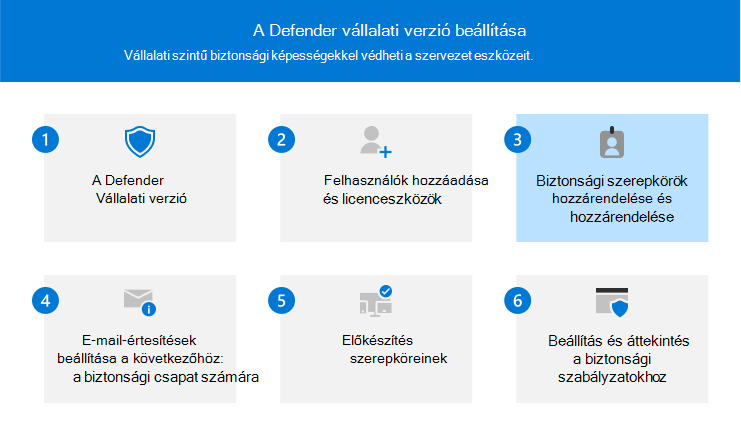
A szervezet biztonsági csapatának bizonyos engedélyekre van szüksége a feladatok elvégzéséhez, például
- A Defender vállalati verzió konfigurálása
- Eszközök előkészítése (vagy eltávolítása)
- Eszközökről és fenyegetésészlelésekről szóló jelentések megtekintése
- Incidensek és riasztások megtekintése
- Az észlelt fenyegetésekre vonatkozó válaszműveletek végrehajtása
Az engedélyeket a Microsoft Entra ID bizonyos szerepkörei biztosítják. Ezek a szerepkörök a Microsoft 365 Felügyeleti központ vagy a Microsoft Entra felügyeleti központ rendelhetők hozzá.
Teendők
- További információ a Defender Vállalati verzió szerepköreiről.
- A biztonsági csapat szerepkör-hozzárendeléseinek megtekintése vagy szerkesztése.
- Folytassa a következő lépésekkel.
Szerepkörök a Defender Vállalati verzióban
Az alábbi táblázat a Defender Vállalati verzióban hozzárendelhető három szerepkört ismerteti. További információ a rendszergazdai szerepkörökről.
| Jogosultsági szint | Leírás |
|---|---|
|
Globális rendszergazdák (más néven globális rendszergazdák) Ajánlott eljárásként korlátozza a globális rendszergazdák számát. Lásd: Biztonsági irányelvek szerepkörök hozzárendeléséhez. |
A globális rendszergazdák mindenféle feladatot elvégezhetnek. Az a személy, aki regisztrálta a vállalatát a Microsoft 365-be vagy a Defender Vállalati verzióra, alapértelmezés szerint globális rendszergazda. A globális rendszergazdák általában befejezik a Defender Vállalati verzió beállítási és konfigurációs folyamatát, beleértve az eszközök előkészítését is. A globális rendszergazdák az összes Microsoft 365-portálon módosíthatják a beállításokat, például: - A Microsoft 365 Felügyeleti központ (https://admin.microsoft.com) - Microsoft Defender portál (https://security.microsoft.com) |
| Biztonsági rendszergazdák (más néven biztonsági rendszergazdák) | A biztonsági rendszergazdák a következő feladatokat végezhetik el: – Biztonsági szabályzatok megtekintése és kezelése – Riasztások megtekintése, megválaszolése és kezelése – Válaszműveletek végrehajtása észlelt fenyegetésekkel rendelkező eszközökön – Biztonsági információk és jelentések megtekintése A biztonsági rendszergazdák általában a Microsoft Defender portált (https://security.microsoft.com) használják a biztonsági feladatok végrehajtásához. |
| Biztonsági olvasó | A biztonsági olvasók a következő feladatokat hajthatják végre: – Az előkészített eszközök listájának megtekintése – Biztonsági szabályzatok megtekintése – Riasztások és észlelt fenyegetések megtekintése – Biztonsági információk és jelentések megtekintése A biztonsági olvasók nem adhatnak hozzá és nem szerkeszthetnek biztonsági szabályzatokat, és nem is hozhatnak be eszközöket. |
Szerepkör-hozzárendelések megtekintése és szerkesztése
Fontos
A Microsoft azt javasolja, hogy csak azokhoz adjon hozzáférést a felhasználóknak, amelyekre szükségük van a feladataik elvégzéséhez. Ezt a fogalmat az engedélyekre vonatkozó legalacsonyabb szintű jogosultságnak nevezzük. További információ: Ajánlott eljárások a legalacsonyabb jogosultsági szintű hozzáféréshez az alkalmazásokhoz.
A szerepkör-hozzárendelések megtekintéséhez és szerkesztéséhez használhatja a Microsoft 365 Felügyeleti központ vagy a Microsoft Entra felügyeleti központ.
Nyissa meg a Microsoft 365 Felügyeleti központ (https://admin.microsoft.com) és jelentkezzen be.
A navigációs ablakban lépjen a Felhasználók>aktív felhasználók területre.
Válasszon ki egy felhasználói fiókot az úszó panel megnyitásához.
A Fiók lap Szerepkörök területén válassza a Szerepkörök kezelése lehetőséget.
Szerepkör hozzáadásához vagy eltávolításához használja az alábbi eljárások egyikét:
Feladat Eljárás Szerepkör hozzáadása felhasználói fiókhoz 1. Válassza Rendszergazda központ hozzáférését, görgessen le, majd bontsa ki az Összes megjelenítése kategória szerint elemet.
2. Válasszon az alábbi szerepkörök közül:
- Globális rendszergazda (globális listában)
- Biztonsági rendszergazda (a Biztonsági & megfelelőség területen)
- Biztonsági olvasó ( csak olvasható listában)
3. Válassza a Módosítások mentése lehetőséget.Szerepkör eltávolítása felhasználói fiókból 1. Válassza a Felhasználó (nincs felügyeleti központ-hozzáférés) lehetőséget az összes rendszergazdai szerepkör eltávolításához, vagy törölje a jelölőnégyzet jelölését egy vagy több hozzárendelt szerepkör mellett.
2. Válassza a Módosítások mentése lehetőséget.